Cách chỉnh màn hình máy tính bị lệch sang trái hoặc sang phải
Một trong những lỗi phổ biến thường hay xuất hiện trên máy tính đó là hiện tượng bị lệch màn hình. Dấu hiệu người dùng thường thấy đó là màn hình sẽ bị lệch qua trái hoặc phải và tạo một khoảng đen bên cạnh, làm cho các icon ứng dụng ở giao diện chính không hiển thị đầy đủ.

Các cách khắc phục và chỉnh sửa màn hình máy tính bị lệch sẽ được mình hướng dẫn chi tiết trong bài viết sau đây.
Các bài liên quan:
- Cách chia đôi màn hình máy tính Windows 7, 10, 11
- Download FSCapture 8.7 - Phần mềm chụp ảnh và quay video màn hình máy tính
- Chụp màn hình máy tính Windows với 4 phương pháp đơn giản nhất
- Cách đo màn hình máy tính bao nhiêu inch chính xác nhất
- .. more
Bài viết này được đăng tại [free tuts .net]
I. Nguyên nhân màn hình máy tính bị lệch

Lỗi màn hình máy tính bị lệch bị gây ra bởi nhiều nguyên nhân khác nhau, nhưng sau đây là những nguyên nhân phổ biến nhất có thể gây ra vấn đề này trên máy tính của bạn đó là:
- Hệ điều hành bị lỗi có thể do dính vi rút hoặc cài các ứng dụng có chứa mã độc.
- Driver trên màn hình không tương thích và bị lỗi với Windows.
- Độ phân giải màn hình cài đặt chưa phù hợp với kích thước của màn hình máy tính hoặc laptop.
- Tần số quét màn hình chưa được điều chỉnh thông số đúng và phù hợp.
II Các chỉnh sửa màn hình máy tính bị lệch
Để khắc phục vấn đề này, bây giờ mình sẽ hướng dẫn các bạn các cách điều chỉnh tần số quét màn hình và độ phân giải màn hình qua các bước hướng dẫn chi tiết trong từng phần dưới đây.
1. Điều chỉnh độ phân giải màn hình
Điều chỉnh độ phân giải màn hình cũng là một trong những cách đơn giản đầu tiên mà các bạn có thể làm để xử lý vấn đề này trên tất cả các phiên bản Windows.
Các bước thực hiện như sau:
Bước 1: Tại giao diện chính của máy tính, bạn nhấn chọn phải và chọn vào dòng chữ Screen resolution. Còn trên Windows 10, bạn nhấn chuột phải ngoài màn hình chính và chọn Display settings.
Bước 2: Tại mục Resolution, khi các bạn nhấn vào đó sẽ hiện ra thanh trượt điều chỉnh độ phân giải lên hoặc xuống để chọn mức độ phân giải phù hợp với máy tính của mình. Thường thì độ phân giải mặc định mà nhà sản xuất khuyên dùng đó là 1366 x 768 và 1024 x 768.
Bước 3: Sau khi điều chỉnh độ phân giải màn hình xong thì bạn nhấn OK để lưu thay đổi và thoát ra ngoài màn hình chính để xem kết quả.
Xem thêm: Cách xem kích thước màn hình bao nhiên inch.
2. Chỉnh tần số quét màn hình
Hầu như các trường hợp màn hình máy tính bị lệch màn hình đều xuất phát từ việc tần số quét màn hình chưa được đặt ở mức phù hợp, do đó các bạn nên khắc phục và chỉnh sửa thông số này như sau:
Trên Windows 7:
Bước 1: Mở menu Start lên và chọn mục Control Panel.
Bước 2: Sau đó nhấn vào dòng Adjust Screen Resolution
Tại mục này bạn nhấn vào dòng Advanced Settings.
Bước 3: Lúc này cửa sổ Advanced Settings sẽ hiện lên và bạn nhấn vào tab Monitor. Tại tab này sẽ có phần Screen refresh rate để điều chỉnh tần số quét, bạn hãy nhấn vào tùy chọn và lựa chọn tần số quét là 60 Hertz.
Bước 4: Sau đó bạn nhấn Ok để lưu lại điều chỉnh này.
Trên Windows 10:
Bước 1: Bạn nhấn chuột phải vào màn hình chính rồi chọn Display settings.
Bước 2: Tại phần Screen resolution, bạn nhấn vào mục Advanced settings rồi chọn tiếp mục Display adapter properties.
Bước 3: Cửa sổ mới sẽ hiện ra và bạn nhấn vào tab Monitor, tìm tới mục mục Screen refresh rate và điều chỉnh tần số quét thành 60 Hertz.
Bước 4: Sau đó nhấn Ok để lưu lại điều chỉnh.
3. Cập nhật Driver màn hình
Nếu sử dụng cả hai cách trên vẫn không được thì có thể driver máy tính của bạn đã bị lỗi. Hãy sửa lại bằng cách cập nhật Driver hoặc cài mới Driver.
Hãy mở cửa sổ RUN lên và nhập vào lệnh sau:
devmgmt.msc
Sau đó kiểm tra xem màn hình đã có driver chưa. Như trong hình dưới đây là máy mình đã có rồi.
Bạn hãy lên trang chủ hãng máy tính của bạn để tải về và cài đặt nhé. Xem các hướng dẫn sau nếu bạn chưa biết:
- Hướng dẫn cài driver cho laptop Toshiba (tải từ trang chủ)
- Hướng dẫn cài driver cho laptop Acer (tải từ trang chủ)
- Hướng dẫn cài driver cho máy tính Asus (tải từ trang chủ)
- Hướng dẫn cài driver cho Laptop Lenovo (tải từ trang chủ)
- Cách cài driver cho laptop Dell, tải trực tiếp từ trang chủ Dell
- .. more
Hoặc sử dụng các công cụ Wandriver, hoặc xem trong bài cách cài driver cho máy tính nhé.
Vậy là mình vừa hướng dẫn các bạn các cách chỉnh sửa màn hình máy tính bị lệch bằng cách điều chỉnh độ phân giải và chỉnh tần số quét trên màn hình máy tính. Đây đều là những cách khắc phục đơn giản mà bạn hoàn toàn thực hiện được để chữa cháy cho màn hình máy tính của mình. Chúc các bạn thực hiện thành công!

 Download Photoshop 2020 Full v21 (Đã kích hoạt sẵn)
Download Photoshop 2020 Full v21 (Đã kích hoạt sẵn)  Cách lấy lời bài hát từ video Youtube không cần phần mềm
Cách lấy lời bài hát từ video Youtube không cần phần mềm  Cách chặn quảng cáo trên trình duyệt Web hiệu quả nhất
Cách chặn quảng cáo trên trình duyệt Web hiệu quả nhất  Cách tắt thông báo nhóm Messenger trên điện thoại - máy tính
Cách tắt thông báo nhóm Messenger trên điện thoại - máy tính  Cách đổi lại tên cũ Facebook trên điện thoại và máy tính
Cách đổi lại tên cũ Facebook trên điện thoại và máy tính  Top 8+ phần mềm quay màn hình máy tính nhẹ tốt nhất 2026
Top 8+ phần mềm quay màn hình máy tính nhẹ tốt nhất 2026  Cách xem mật khẩu wifi đã kết nối với Windows 7/10/11 và Mac
Cách xem mật khẩu wifi đã kết nối với Windows 7/10/11 và Mac  Hơn 60+ phím tắt trên máy tính Windows mà bạn nên biết
Hơn 60+ phím tắt trên máy tính Windows mà bạn nên biết  Ưu điểm của giàn tạ đa năng và những lưu ý khi mua
Ưu điểm của giàn tạ đa năng và những lưu ý khi mua  Những lưu ý khi mua ghế tập tạ để có được sản phẩm chất lượng
Những lưu ý khi mua ghế tập tạ để có được sản phẩm chất lượng  Vì sao dụng cụ thể hình Impulse được ưa chuộng trên thị trường
Vì sao dụng cụ thể hình Impulse được ưa chuộng trên thị trường  Đánh giá Apple MacBook Air (M1 2020)
Đánh giá Apple MacBook Air (M1 2020)  Top 8 Kính chống mỏi mắt Lọc ánh sáng xanh khi dùng máy tính hàng đầu
Top 8 Kính chống mỏi mắt Lọc ánh sáng xanh khi dùng máy tính hàng đầu  TOP 10 máy scan tốt nhất các hãng Canon - HP - Epson...
TOP 10 máy scan tốt nhất các hãng Canon - HP - Epson...  Đánh giá Samsung Galaxy M62: Pin siêu khủng - 4 Camera tha hồ chụp ảnh
Đánh giá Samsung Galaxy M62: Pin siêu khủng - 4 Camera tha hồ chụp ảnh  Đánh giá chi tiết điện thoại Huawei Mate 40 Pro
Đánh giá chi tiết điện thoại Huawei Mate 40 Pro  Chia sẻ cách tải file Google Drive bị khóa tính năng download
Chia sẻ cách tải file Google Drive bị khóa tính năng download  Cách sửa lỗi “Windows cannot complete the extraction error” trên Windows
Cách sửa lỗi “Windows cannot complete the extraction error” trên Windows  Share Key Office 2019 Full mới nhất 2026 [Hoạt động 100%]
Share Key Office 2019 Full mới nhất 2026 [Hoạt động 100%]  Cách get link Shutterstock - Tải ảnh từ Shutterstock miễn phí
Cách get link Shutterstock - Tải ảnh từ Shutterstock miễn phí  Hướng dẫn get link Fshare thành công 100% - không bị giới hạn tốc độ
Hướng dẫn get link Fshare thành công 100% - không bị giới hạn tốc độ  Cách kiểm tra ai hay vào Facebook của mình nhất 2026
Cách kiểm tra ai hay vào Facebook của mình nhất 2026  Cách format ổ cứng về trạng thái ban đầu sạch 100% dữ liệu
Cách format ổ cứng về trạng thái ban đầu sạch 100% dữ liệu  Hướng dẫn sử dụng Win 10 PE (Win Mini) để cứu hộ máy tính chuyên nghiệp
Hướng dẫn sử dụng Win 10 PE (Win Mini) để cứu hộ máy tính chuyên nghiệp 
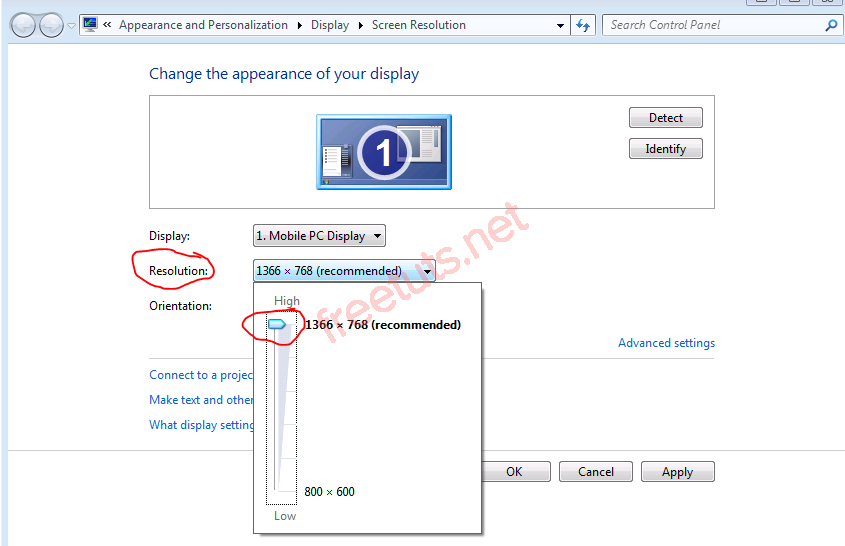
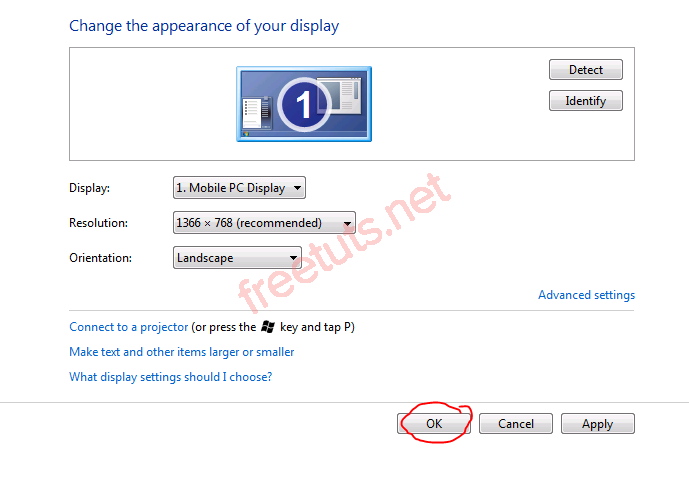
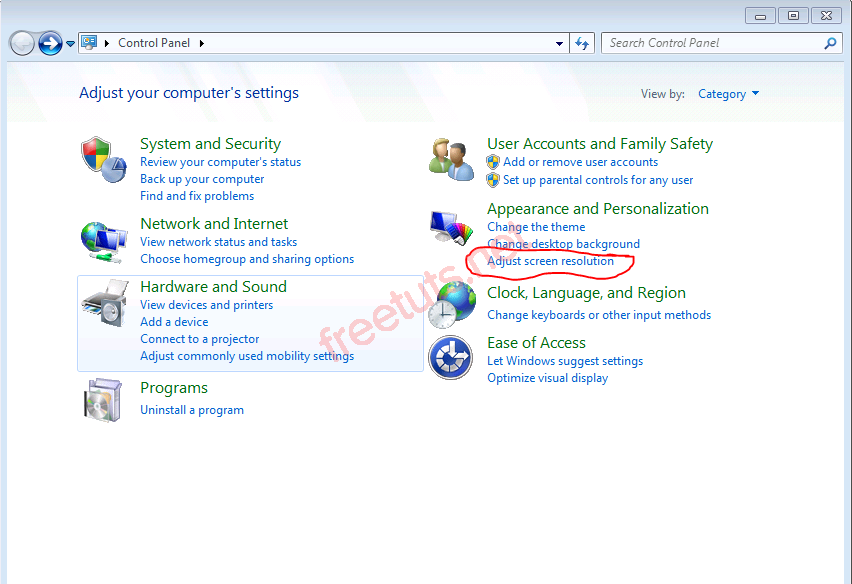
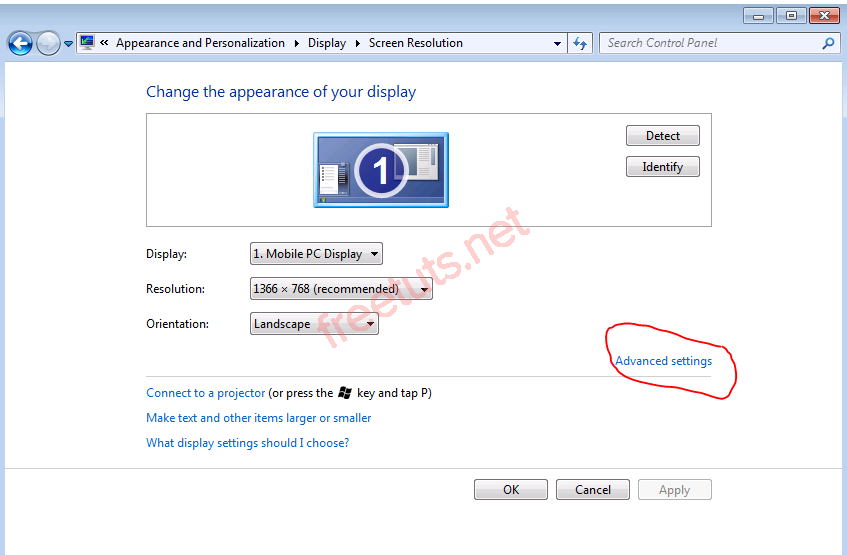

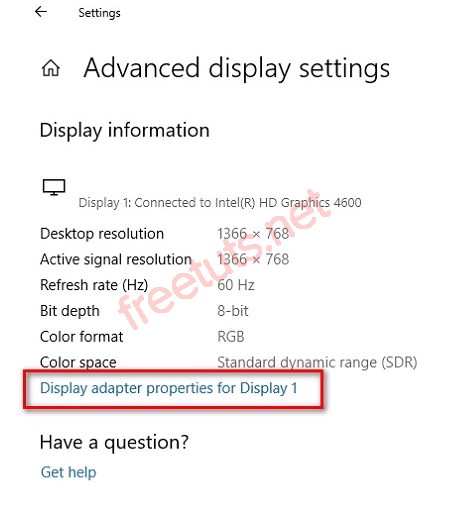
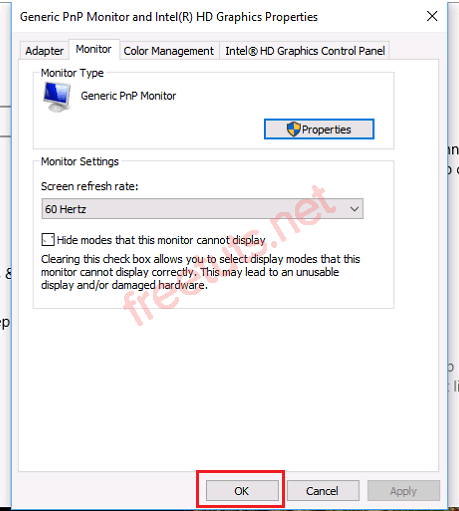
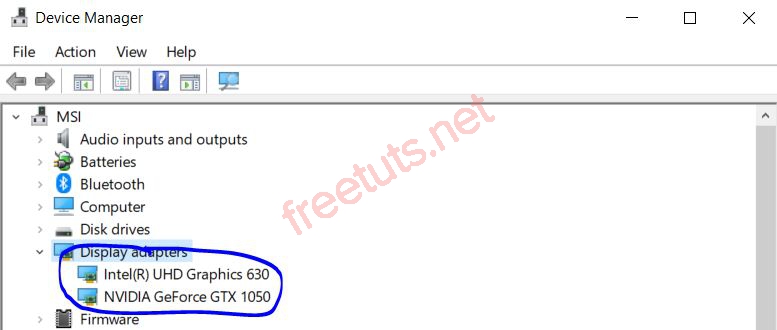




![Download win 10 1909 [32bit+64bit] nguyên gốc từ Microsoft](https://freetuts.net/upload/product_series/images/2021/09/14/2404/download-win10-1909-19h2-3.jpg)














